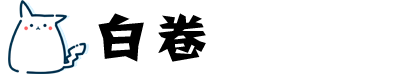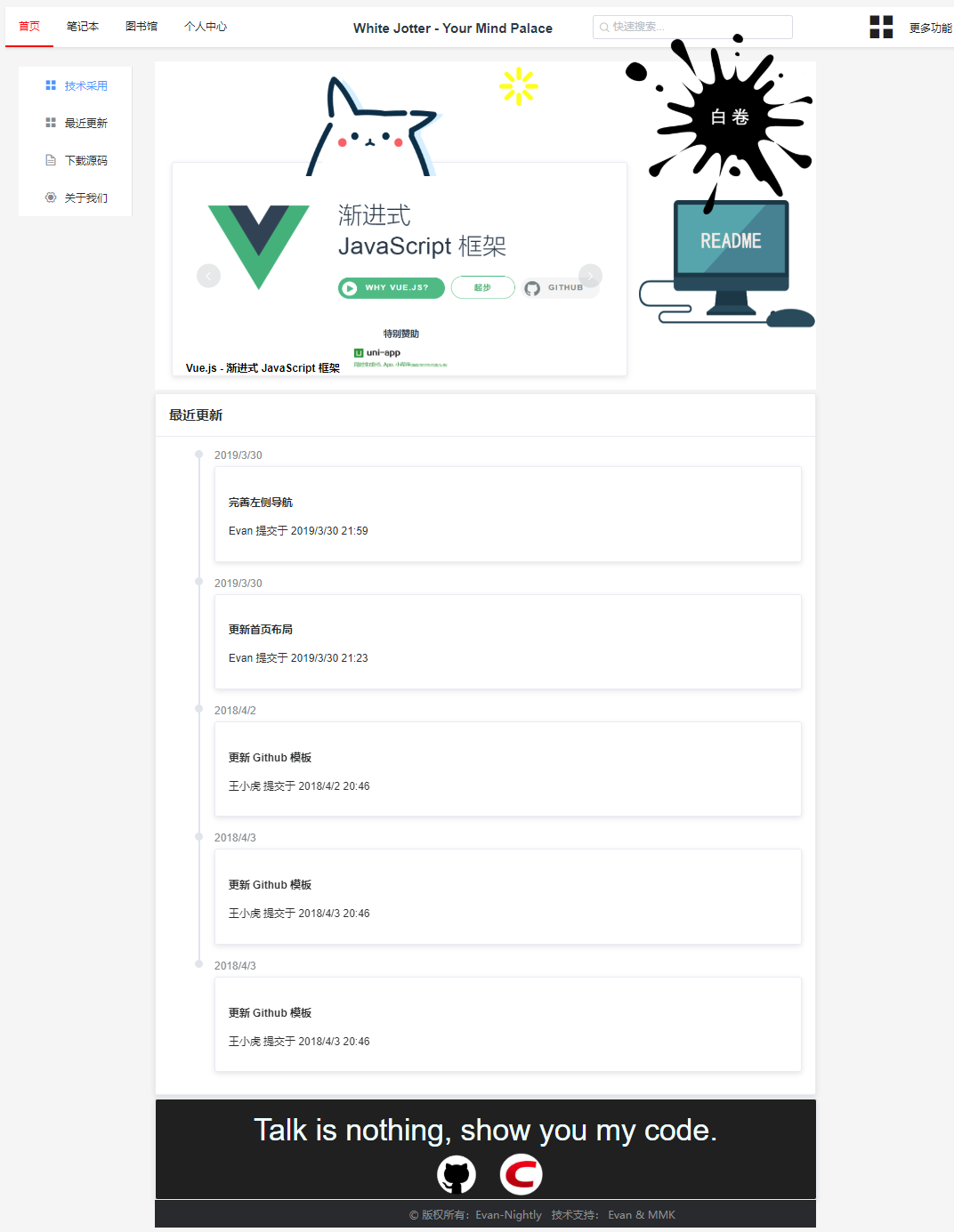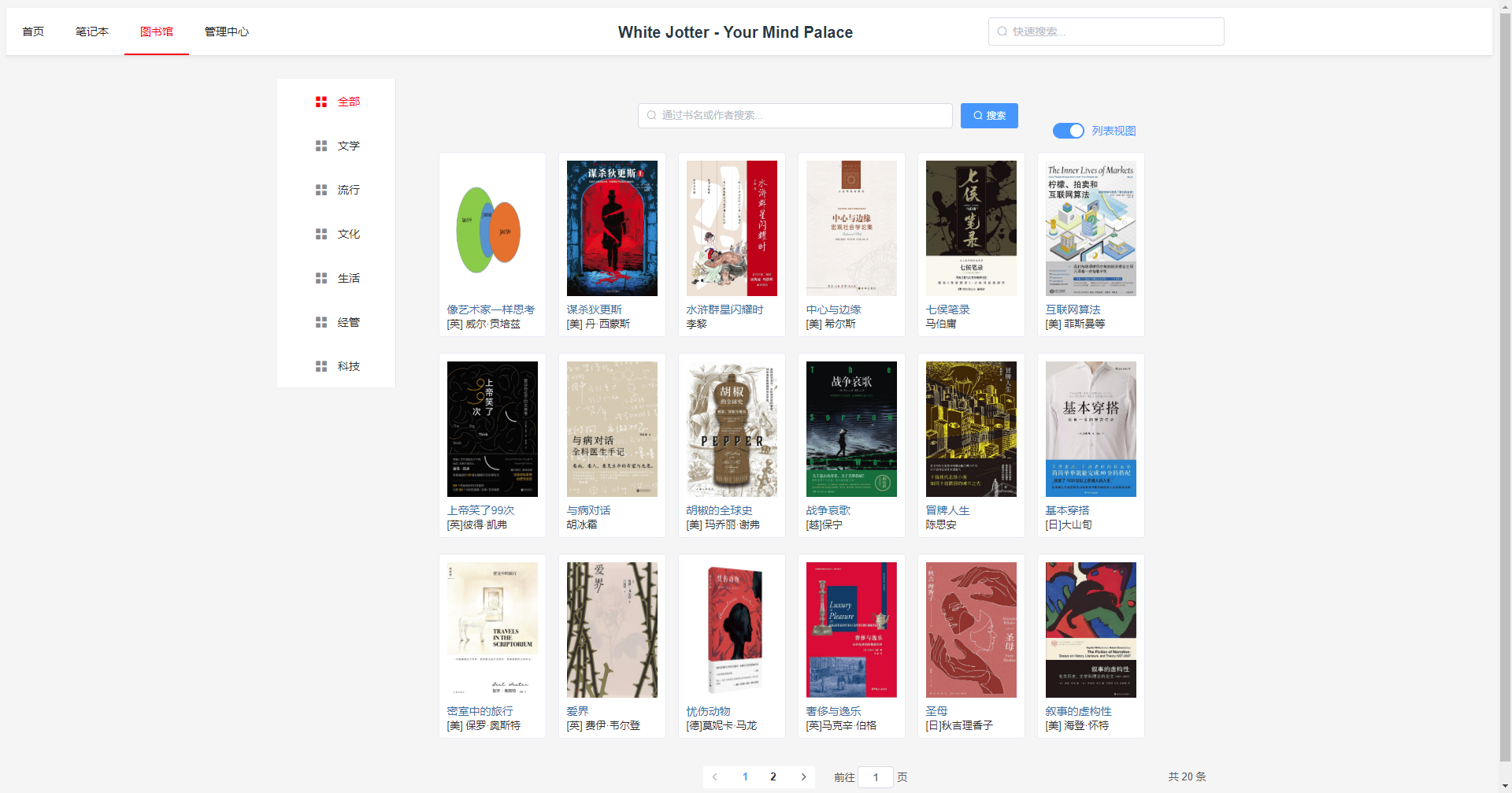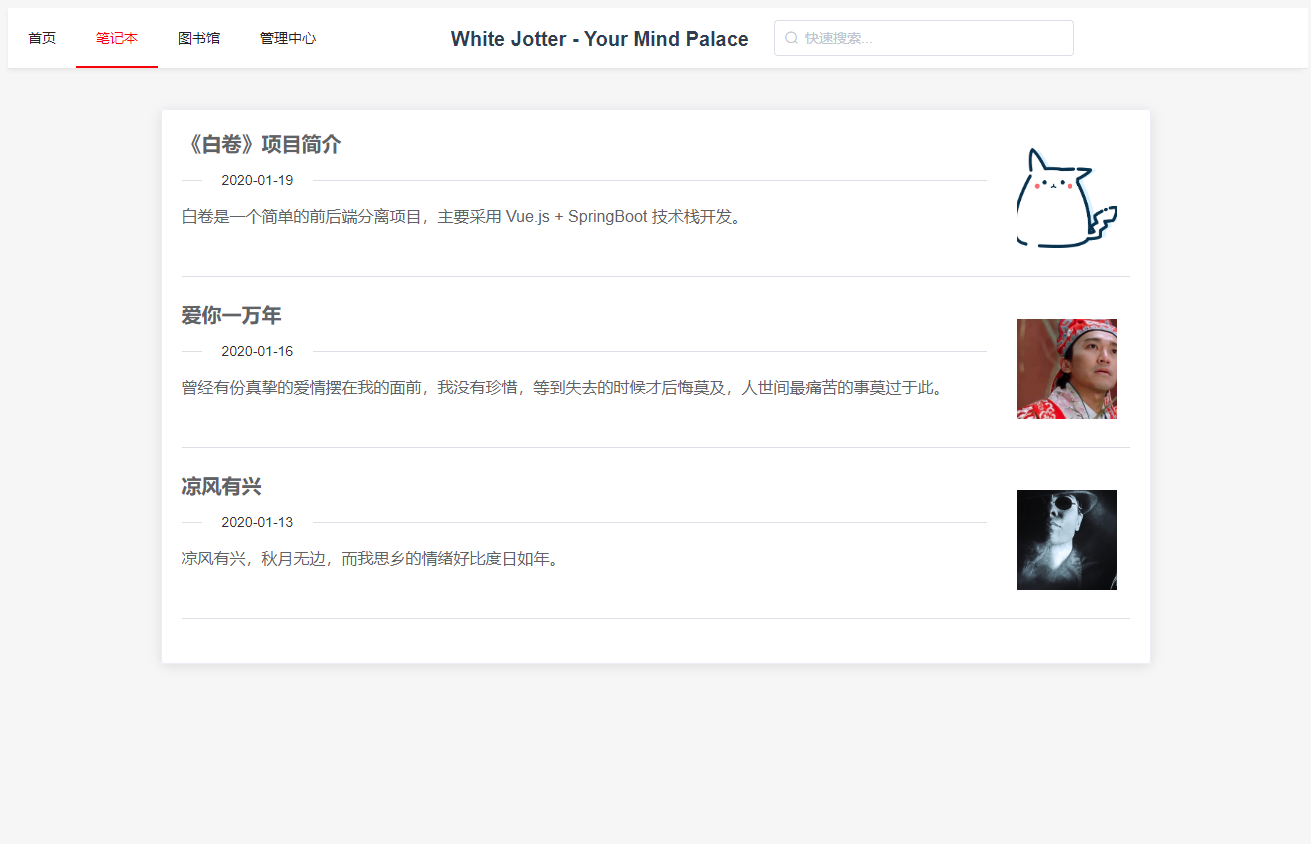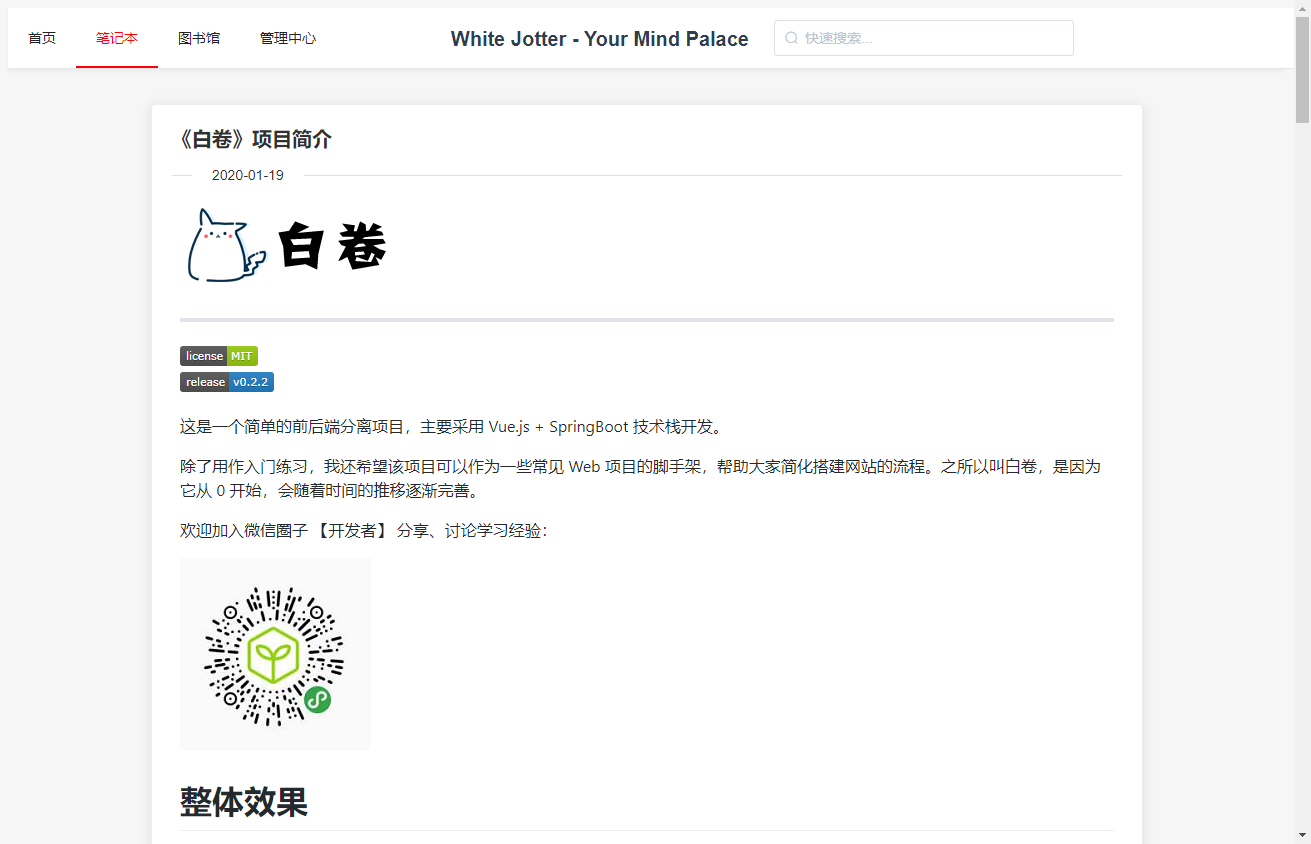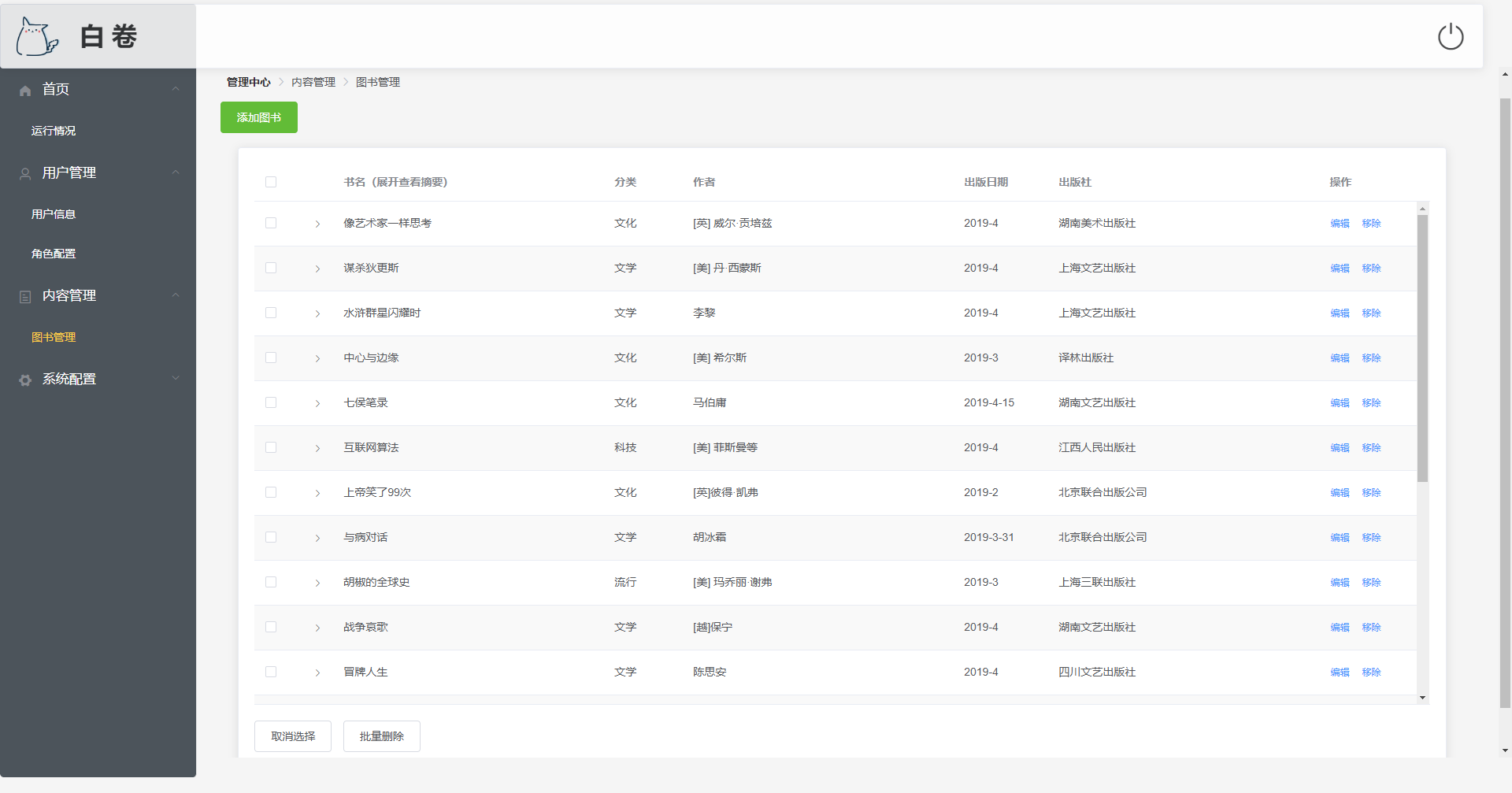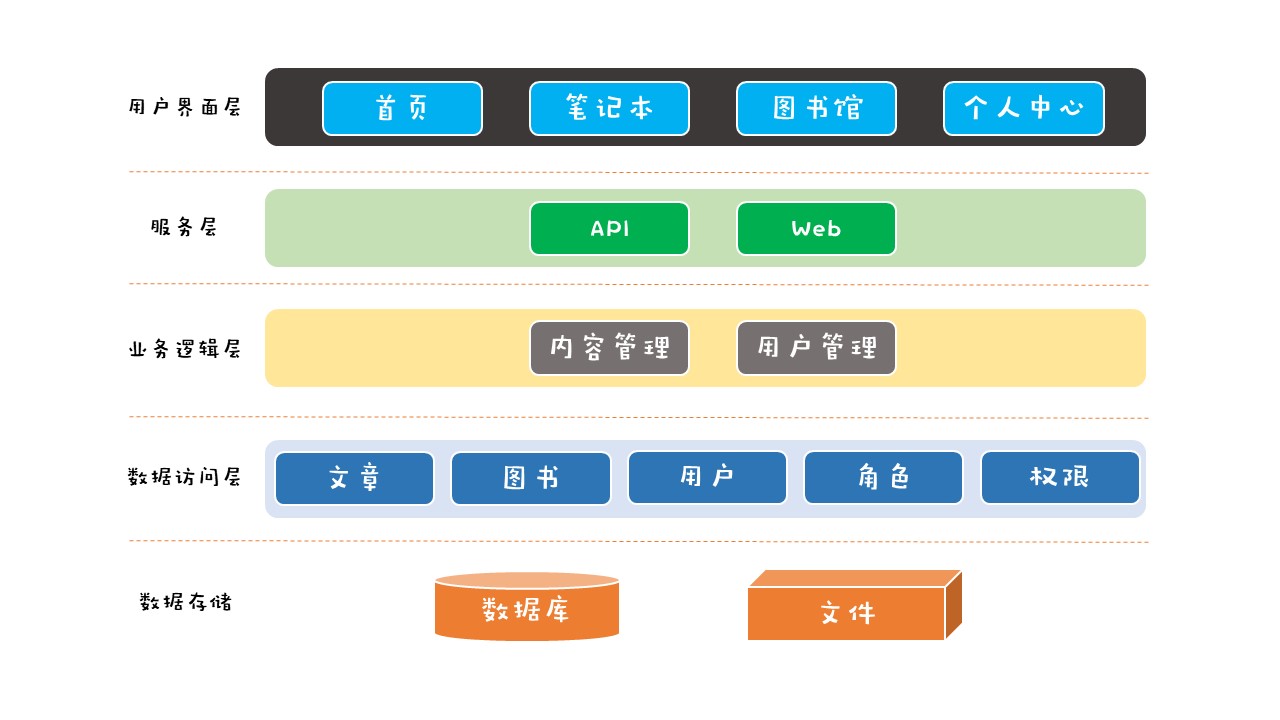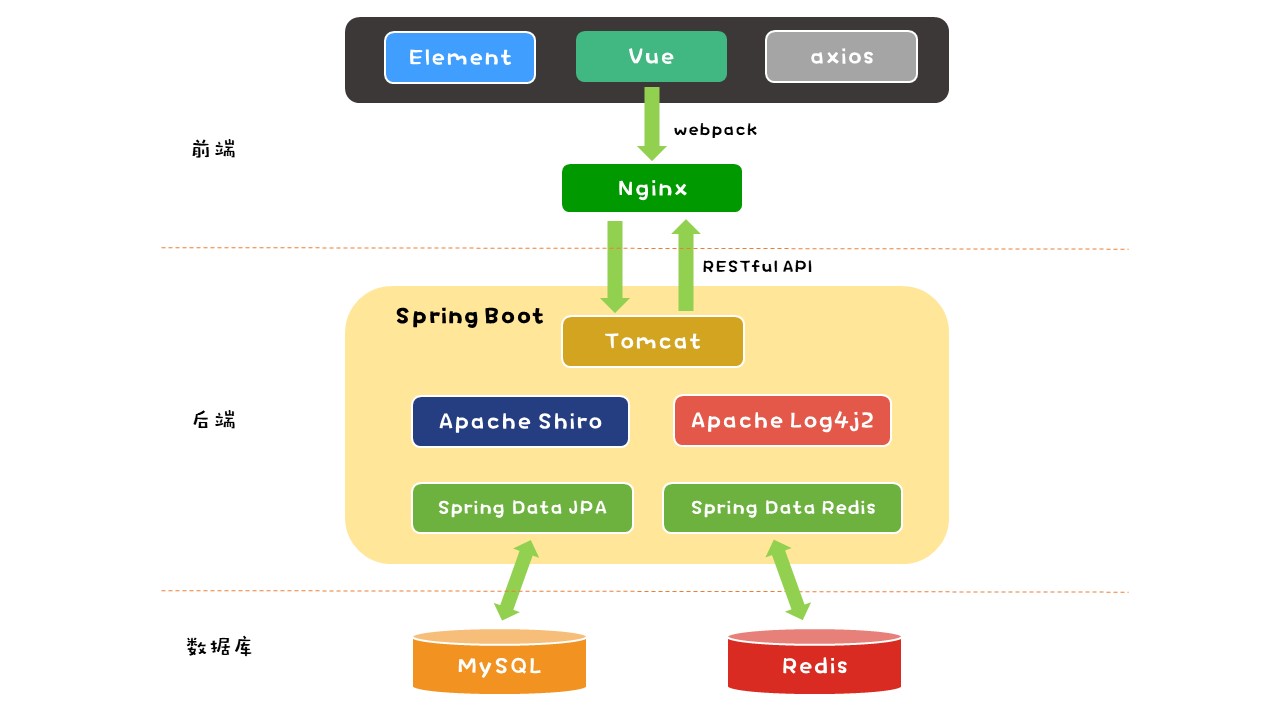这是一个简单的前后端分离项目,主要采用 Vue.js + SpringBoot 技术栈开发。
除了用作入门练习,我还希望该项目可以作为一些常见 Web 项目的脚手架,帮助大家简化搭建网站的流程。之所以叫白卷,是因为它从 0 开始,会随着时间的推移逐渐完善。
https://github.com/Antabot/White-Jotter)
感谢 JetBrains 提供全家桶开源许可,IDEA 确实是 Java 领域最好用的 IDE。
如果大家对 0 前端代码快速开发企业级后台管理系统感兴趣,可以关注 【Erupt Framework 🚀 通用后台管理项目】
作为展示页面,包括开发这个项目的主要参考资料、近期更新和 Slogan
提供图书信息展示功能
提供笔记、博文展示功能
包含 dashboard、内容管理、用户及权限管理等
- 应用架构
- 技术架构
1.Vue.js
2.ElementUI
3.axios
1.Spring Boot
2.Apache Shiro
3.Apache Log4j2
4.Spring Data JPA
5.Spring Data Redis
1.MySQL
2.Redis
1.clone 项目到本地
git clone https://github.com/Antabot/White-Jotter
2.在 mysql 中创建数据库 wj,运行项目,将自动注入数据。如需关闭此功能,请将 application.properties 中的 spring.datasource.initialization-mode=always 代码删除。
数据库完整脚本 wj.sql 放在后端项目的 src\main\resources 目录下,也可根据需要自行在 MySQL 中执行数据库脚本。
运行项目前请启动 Redis 服务,端口为 6379(默认端口),密码为空。
3.数据库配置在后端项目的 src\main\resources 目录下的application.properties 文件中,mysql 版本为 8.0.15 。
4.在IntelliJ IDEA中运行后端项目,为了保证项目成功运行,可以右键点击 pom.xml 选择 maven -> reimport ,并重启项目
至此,服务端就启动成功了,同时,运行前端项目,访问 http://localhost:8080 ,即可进入登录页面,默认账号是 admin,密码是 123
如果要做二次开发,请继续看第五、六步。
5.进入前端项目根目录中,在命令行依次输入如下命令:
# 安装依赖
npm install
# 在 localhost:8080 启动项目
npm run dev
由于在 wj-vue 项目中已经配置了端口转发,将数据转发到SpringBoot上,因此项目启动之后,在浏览器中输入 http://localhost:8080 就可以访问我们的前端项目了,所有的请求通过端口转发将数据传到 SpringBoot 中(注意此时不要关闭 SpringBoot 项目)。
6.最后可以用 WebStorm 等工具打开 wj-vue项目,继续开发,开发完成后,当项目要上线时,依然进入到 wj-vue 目录,然后执行如下命令:
npm run build
该命令执行成功之后, wj-vue 目录下生成一个 dist 文件夹,可以将该文件夹中的两个文件 static 和 index.html 拷贝到 wj 项目中 resources/static/ 目录下,然后直接运行 wj 项目,访问 http://localhost:8443 ,实际上是把前端打包后作为静态文件,但不推荐使用这种方式。
前后端分离部署的方式详见教程第十篇:「图片上传与项目的打包部署」
我在 CSDN 上分享了开发这个项目的教程,有兴趣的小伙伴可以点击下面的链接查看。
1.项目简介
4.数据库的引入
10.图片上传与项目的打包部署
11.用户角色权限管理模块设计
12.访问控制及其实现思路
15.动态加载后台菜单
16.功能级访问控制的实现
17.后台角色、权限与菜单分配
18.博客功能开发
19.项目优化解决方案
(持续更新中)
01-20 利用开源 markdown 编辑器实现文章展示与管理模块
12-01 实现功能级权限控制
11-30 利用 vue-elment-admin 项目完善后台界面设计
11-17 重构项目,完成搭建后台基础界面,实现按角色加载菜单,取消前台访问限制
04-27 使用前端拦截器,数据库迁移至 mysql 8.0.15,后台管理页面初始化
04-13 完成图片的上传功能
04-11 完成图书分类功能
04-08 完成图书分页功能
04-06 完成图书查询功能
04-05 完成图书修改功能
04-04 完成图书删除功能
04-03 完成图书新增功能